在Word文档的编辑中,有时需要做一些标志符,例如停车场标志、禁止吸烟标志等,怎么办?利用某些字体来制作既快又方便。
1、启动WORD,设置好页面属性。单击菜单“插入→符号”,在“字体”下拉框中选择“Webdings”,在中间的符号区就可发现“禁止吸烟”的标志,选定该符号,单击“插入”,最后按“关闭”按钮。
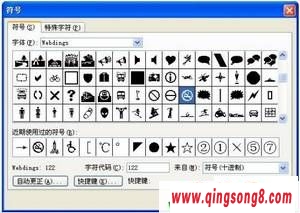
2、在文档中选定插入的“禁止吸烟”标志,调整其大小颜色等,将字号设置为200以上,然后在标志下面输入一排文字“禁止吸烟”,并调整其字体、颜色及大小,最后全部文字居中排列。

在 “字体”下拉框中选择不同的字体,如Wingdings、Wingdings 2、Wingdings 3等字体,还有更多有趣的符号,读者有兴趣的话,不妨看看,或许有收获。如:
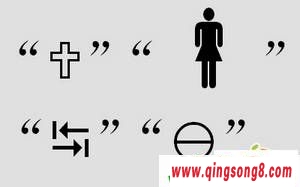
《Word:利用字体快速制作标志》相关文章